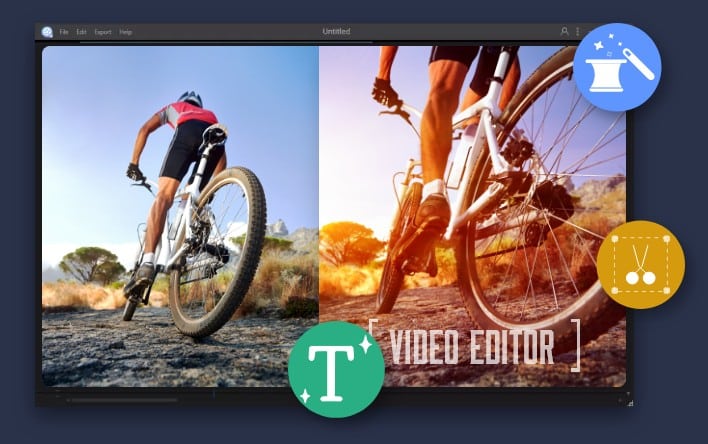Download Gratuito do Top 10 Trocador de Velocidade de Música para Windows 10/Mac/Online
Leonardo atualizou em 24/05/2024 para Dicas de Edição de Vídeo | Mais Artigos
Às vezes, você pode ter ouvido áudios em que alguém está falando muito rápido, o que dificulta a compreensão, ou o arquivo de áudio está muito lento, o que custará seu tempo para obtê-lo. Nesse caso, ajustar a velocidade do áudio ajudará você a obter um resultado melhor. No entanto, você precisa de um alterador de velocidade de áudio se quiser concluir a tarefa com êxito.
Dado isso, este post lista os 10 melhores trocadores de velocidade de música para Windows 10, Mac e até usuários online. Continue lendo para encontrar o seu desejado agora!
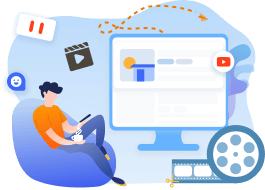
EaseUS Video Editor
Software de edição de vídeo fácil e inteligente para iniciantes
- Altere a velocidade até 5x vezes
- Extraia áudio de arquivos de vídeo e altere a velocidade separadamente
- Mais de 300 efeitos visuais e de áudio para criar um vídeo cinematográfico
- Aumente ou diminua o som com efeitos fade-in e fade-out
- Forneça muitas ferramentas de edição de vídeo para modificar videoclipes
Etapas para acelerar ou desacelerar seu arquivo de áudio:
Etapa 1. Baixe e inicie o EaseUS Video Editor e, em seguida, adicione os arquivos de áudio na seção de mídia. Se você planeja acelerar vários arquivos, adicione-os na linha do tempo e altere a velocidade um por um.
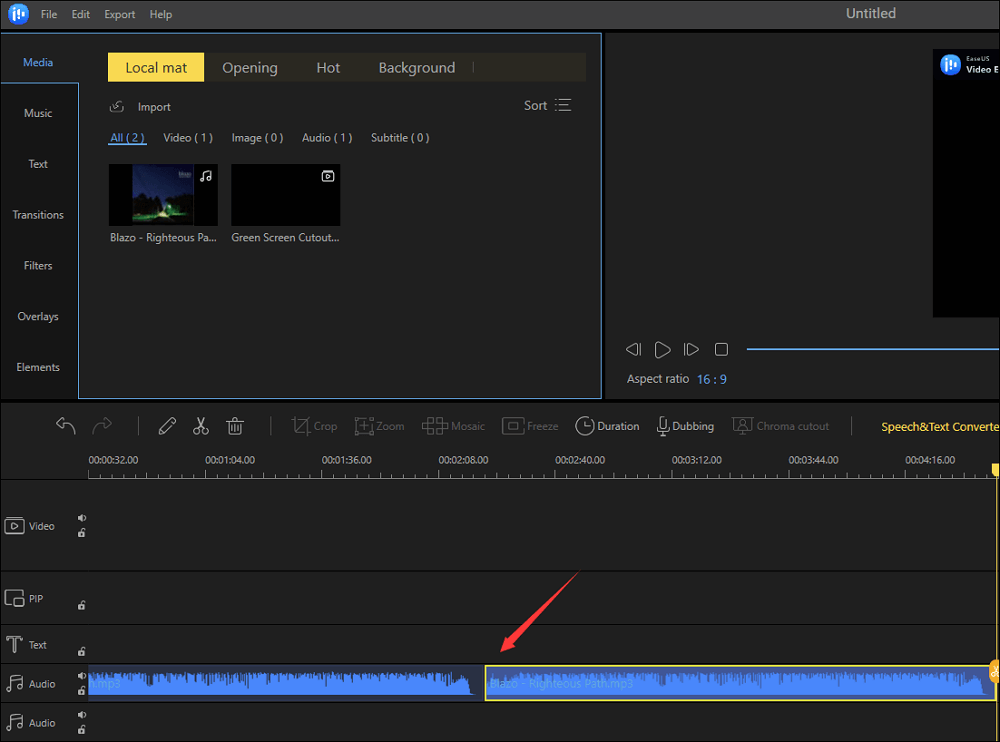
Etapa 2. Selecione o arquivo de áudio e clique no ícone de lápis. Ele revelará controles onde você pode alterar a velocidade, usar fade-in, fade-out e alterar o nível de volume. Para alterar a velocidade, mova o controle deslizante para a esquerda ou direita. Você pode alterar em qualquer lugar entre 0,2X (desacelerar) a 5X (acelerar). Você também pode usar as ferramentas de edição para remover o que não é necessário.

Etapa 3. O último passo é exportar o áudio em formato MP3 ou AAC. O tempo de conversão dependerá da duração e do número de arquivos de áudio na fila. Para garantir a melhor qualidade, clique no ícone de configuração depois de clicar em Exportar e selecione a taxa de bits mais alta, codificador, taxa de amostragem e muito mais.

2. Audácia
Aplica-se a: Windows/Mac/Linux
Conhecido por sua versatilidade, o Audacity é popular para reproduzir qualquer formato de áudio na internet. O software também oferece edição de áudio, gravação, mudança de velocidade, andamento, redução de ruído e outros recursos.
Depois que o arquivo for carregado neste alterador de velocidade de áudio para Windows, clique no menu Efeito e selecione alterar velocidade. Aqui você pode configurar o multiplicador de velocidade, alteração percentual, configurar o rpm do vinil e definir o comprimento para o qual a velocidade deve ser alterada. É provavelmente a característica essencial do programa. Confirme as configurações e exporte o áudio em um formato que melhor lhe convier.

Prós:
- Recursos de edição profissional para edição de áudio, que inclui adicionar efeitos, análises, faixas e muito mais
- Edite vários arquivos de áudio de uma só vez, o que é útil para profissionais
- Disponível em ambos Windows e macOS plataformas
Contras:
- A curva de aprendizado para iniciantes é grande, pois muito controle pode ser esmagador
3. Jogador QuickTime
Aplica-se a: Mac
O Quick Time Player é um alterador de velocidade de música integrado no Mac, permitindo que você diminua ou acelere o áudio muito rapidamente. Para ajustar a velocidade, você precisa abrir o painel de controle de áudio-vídeo, e se você segurar o botão "Opção" enquanto clica com o mouse, você pode aumentar as velocidades de avanço ou retrocesso em incrementos de 0,1x com velocidades na faixa de 1.0x a 1.9x com áudio.
Você também pode usar os gestos deslizantes ou a tecla Opção + teclas de seta para alterar a velocidade dos arquivos de áudio. Por fim, certifique-se de exportar como um arquivo de áudio com uma velocidade alterada.

Prós:
- Gratuito para todos os usuários do macOS, juntamente com suporte para conversão de arquivo de áudio
- Controle preciso para alterar o indicador de reprodução para o local exato
- Apare o áudio para remover partes desnecessárias do áudio
Contras:
- Opções básicas de edição de áudio
4. iMovie
Aplica-se a: Mac
O iMovie é um editor fantástico para Mac, que pode editar arquivos de áudio e vídeo. Depois de ter o arquivo de áudio na linha do tempo, clique no Velocímetro no lado direito da linha. Você será apresentado a uma configuração de velocidade e uma configuração reversa com uma caixa de seleção ao lado.
Você pode então manipular a velocidade de um clipe clicando no menu suspenso de velocidade e alterando a velocidade de normal para Lenta ou Rápida. Aqui você pode optar por alterar a velocidade do áudio para uma porcentagem específica. Se você marcar a caixa ao lado de Reverse, o áudio e o vídeo do clipe selecionado serão revertidos.

Prós:
- Editor de áudio e vídeo brilhante que está disponível gratuitamente para usuários do macOS
- Altere a velocidade ou o áudio reverso com facilidade
- Crie um vídeo fantástico
- Exporte apenas no formato M4A
Contras:
- Não há suporte para outros formatos de áudio, como MP3
5. AudioDope
Aplica-se a: Windows 7/8/10
É um trocador de velocidade de música gratuito rico em recursos para PC como o Audacity, que oferece formas de onda como a visualização dos arquivos de áudio. Você pode editar parte do áudio completo com opções de edição como recortar, copiar, colar e assim por diante.
Para alterar a velocidade, uma vez carregado o arquivo, clique no menu Processar e selecione Tempo. Em seguida, ele revelará as configurações de velocidade de alteração para usar o controle deslizante para alterá-lo entre 0,5X a 3X. Você pode ouvir a visualização antes de aplicar a alteração. Você pode finalmente converter em Microsoft wave, áudio MP3, Ogg Vorbis, Monkey's Audio, Flac, áudio de mídia do Windows, Wavpack e muito mais.

Prós:
- Suporta processos como remoção de cliques, correção de offset DC, compressor, eco, etc.
- Filtros como média móvel, passa-alta, passa-baixa, passa-banda
- Efeitos especiais como lançador, phaser, coro, gargarejo
- Gravar audio
Contras:
- Muitas opções irão confundir usuários iniciantes
6. Editor de som Wavepad
Aplica-se a: Windows/Mac
Se você está procurando um editor de velocidade de áudio simples, experimente o Wavepad Sound Editor. Como qualquer outro software de mudança de velocidade de áudio, ele oferece uma experiência de edição de forma de onda. Se você deseja editar, mesclar ou alterar a velocidade do som, isso é para você.
O que você vai gostar de usar este software são os grandes menus, o que o torna fácil de usar. Para alterar a velocidade, mude para o menu Efeitos e selecione a Velocidade. Aqui você pode optar por alterar a velocidade, o tom e gerenciar o perfil. Portanto, se você fizer a mesma coisa repetidamente, criar uma predefinição faz sentido.

Prós:
- Amplificar, fade in e out, edição de som linear ou logarítmica
- Opção para realizar reversão e inversão de arquivos de áudio
- Suporta mais de 40 formatos de arquivo diferentes
- Ofereça filtros, efeitos sonoros junto com a biblioteca de sons
Contras:
- Não é possível processar arquivos em lote
7. Editor de áudio Leapic
Aplica-se a: Windows XP/Vista/7/8
É um editor de áudio completo, conversor, gravador, player, divisor e marceneiro. Um conjunto completo de efeitos e recursos de edição estão incluídos para produção de som profissional. Para alterar a velocidade do áudio, clique em efeito, esticar o tempo e escolha aumentar e diminuir a velocidade do arquivo de áudio. Mais tarde você pode exportar.

Prós:
- Suporta filtros como Brand Pass Filter, High Pass Filter, Low Pass Filter para todo ou parte selecionada do vídeo
- Aplique efeitos como Amplificar, Compressor, Atrasar, Equalizar, Inverter, etc.
- Mesclar arquivos de áudio
- Grave áudio de um microfone ou qualquer outro dispositivo de entrada disponível
Contras:
- Muitas opções podem confundir os usuários finais se tudo o que eles querem é alterar a velocidade
8. Trocador de velocidade de áudio on-line
Aplica-se a: Windows/Mac/Linux
Se tudo o que você deseja é alterar a velocidade do arquivo de áudio, é melhor escolher uma ferramenta de edição de velocidade de áudio online. O Audio Speed Changer é apenas para alterar a velocidade do áudio se você estiver confortável em fazer upload de arquivos para o servidor deles. Depois de fazer o upload do arquivo, selecione a mudança de tom, a velocidade de reprodução e, por último, o formato de áudio.

Pró:
- Suporte local e link online para arquivos de áudio
- Alterar o tom e a velocidade
- Saída em formato MP3 ou M4A
Contras:
- Nenhuma visualização de como os arquivos soarão quando a velocidade for alterada
- Formato de saída limitado
- Sem edição
9. Ferramenta de conversão
Aplica-se a: Windows/Mac/Linux
A ferramenta de conversão é outra ferramenta de trocador de áudio online gratuita, que pode converter velocidade ou tempo, transpor e opção de converter usando um algoritmo baseado em tempo e baseado em frequência (FFT). É útil para treinamento de música, transcrição, aprendizado de instrumentos.

Prós:
- Uma ferramenta simples e direta para quem precisa de um trocador de velocidade de música
- Conecte-se ao OneDrive ou Dropbox se tiver arquivos de áudio disponíveis online
- Envie notificações por e-mail quando a conversão for concluída
Contras:
- Nenhuma opção para visualizar, ver a forma de onda e editar arquivos de áudio
- A interface do usuário está cheia de anúncios
10. Trocadores de velocidade do aparador de áudio
Aplica-se a: Windows/Mac/Linux
É a melhor ferramenta de mudança de velocidade de música online entre o grupo. Não só é compatível com dispositivos móveis, mas também cria quase zero confusão ao alterar a velocidade do arquivo. Depois de fazer o upload da faixa de áudio, altere as configurações de tempo, selecione a velocidade e clique no botão alterar velocidade. O algoritmo processará o áudio e permitirá que você faça o download em segundos.

Prós:
- Suporta vários formatos, incluindo mp3, wav, m4a, WMA e muito mais
- Diminua a velocidade da música se você estiver aprendendo um instrumento
- Interface de usuário amigável para desktop e dispositivos móveis
Contras:
- O limite de tamanho do arquivo é de até 20 MB
- Não há como ouvir uma prévia do arquivo de áudio
Conclusão
Agora que você viu o software para Windows, macOS e algumas ferramentas online, fica claro que usar o editor de vídeo EaseUS é a melhor maneira de avançar. Ele permite alterar a velocidade, adicionar efeitos e suporta vários formatos. Além disso, a interface do usuário é simples de usar. Mesmo que você nunca tenha usado nada assim antes, não terá problemas.
Perguntas frequentes sobre o Music Speed Changer
1. Como você altera a velocidade de um arquivo de áudio?
Um excelente editor de velocidade de áudio pode ajudá-lo. Abra um alterador de velocidade de música, carregue seu arquivo de música e escolha a velocidade. Uma vez feito, você pode exportá-lo e salvá-lo em seu computador para melhor aproveitamento.
2. Como posso reduzir a velocidade do som?
Para reduzir a velocidade do som, você precisa de um trocador de velocidade do som. Mostramos os 10 melhores, como EaseUS Video Editor, Audacity, iMovie e muito mais. Basta escolher o caminho certo com base em suas necessidades.
3. Você pode alterar a velocidade no Spotify?
Sim. O Spotify tem um trocador de velocidade em seu aplicativo. Tudo o que você precisa fazer é abri-lo e reproduzir um podcast, e então você verá um trocador de velocidade na sua página de reprodução. Aqui você pode alterar a velocidade de 0,5X para 3X.